Revue Stellar Photo Recovery : ça marche ? (Résultat du test)
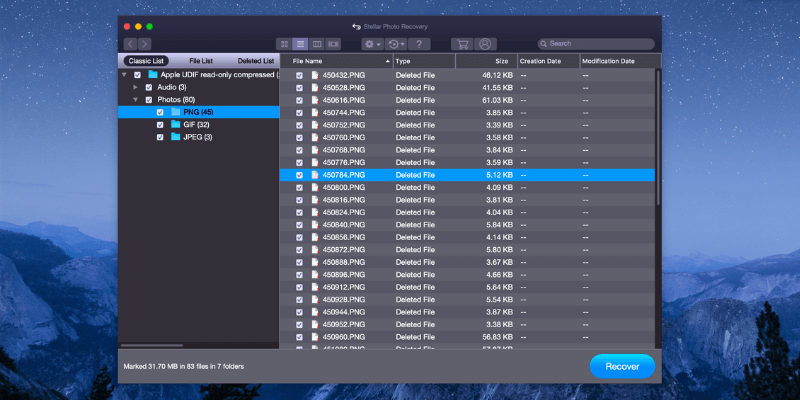
Stellar Photo Recovery
: Relativement simple à utiliser, peut être compliqué pour les débutants
Résumé
Stellar Photo Recovery est un outil de récupération de données conçu principalement pour les photographes et autres professionnels des médias. Il peut analyser une gamme de types de systèmes de fichiers de différentes tailles pour les fichiers supprimés et prend en charge l’analyse de gros volumes de plus de 2 To.
Malheureusement, la récupération réelle des fichiers est incohérente, car certains fichiers analysés et détectés ne sont pas récupérés correctement. Cela fonctionne correctement si vous avez juste besoin d’une fonction de restauration très basique, mais il n’est pas conçu pour des situations de récupération plus complexes. Comme vous pouvez le voir dans les tests de scénario ci-dessous, un seul test de récupération sur trois a réussi.
Cependant, la récupération de données est souvent aléatoire. Nous vous proposons donc d’essayer Logiciel gratuit de récupération de données comme PhotoRec et Recuva en premier. S’ils ne parviennent pas à récupérer vos fichiers, optez pour Stellar Photo Recovery, mais assurez-vous de commencer par l’essai avant de faire un achat.
Ce que j’aime: Prise en charge de la récupération d’un large éventail de types de supports. Prévisualisez les fichiers multimédias avant la récupération (JPEG, PNG, MP4, MOV, MP3). L’essai gratuit permet de rechercher les fichiers supprimés.
Ce que je n’aime pas: Plusieurs problèmes majeurs avec la récupération de fichiers. L’interface utilisateur a besoin de travail. Processus de numérisation incohérent.
Que fait Stellar Photo Recovery ?
Le logiciel est conçu pour restaurer les fichiers multimédias qui ont été supprimés, que ce soit par une simple commande de suppression accidentelle ou un processus de formatage. Il peut récupérer un large éventail de types de médias, y compris des photos, des fichiers audio et vidéo, mais ne fournit pas d’autres options de récupération de fichiers.
Stellar Photo Recovery est-il sûr ?
Il est absolument sûr à utiliser, car le seul moment où il interagit avec votre système de fichiers est lorsqu’il analyse votre support de stockage et écrit les fichiers récupérés sur le disque. Il n’a aucune capacité à supprimer des fichiers ou à modifier votre système de fichiers, vous pouvez donc l’utiliser en toute sécurité dans toutes les situations.
Le fichier d’installation et les fichiers de programme eux-mêmes passent tous les contrôles de Microsoft Security Essentials et de Malwarebytes Anti-Malware. Le processus d’installation est simple et transparent, et ne tente pas d’installer des logiciels tiers ou des logiciels publicitaires indésirables.
Est-ce que Stellar Photo Recovery est gratuit ?
Toutes les fonctionnalités du logiciel ne sont pas gratuites, bien que vous puissiez télécharger le logiciel et analyser votre support de stockage à la recherche de fichiers supprimés avant de décider de l’acheter ou non. Afin de récupérer tous les fichiers que vous trouvez, vous devez acheter une clé d’enregistrement. Voir le dernier prix ici.
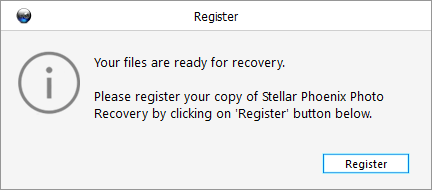
Combien de temps dure l’analyse avec Stellar Photo Recovery ?
En raison de la nature de la récupération de données, la durée de l’analyse dépend généralement de la taille du support de stockage et du degré de corruption des données. Une carte mémoire de 8 Go peut être analysée beaucoup plus rapidement qu’un disque dur de 500 Go, même s’il s’agit d’un disque SSD comme celui que j’utilise dans mon ordinateur de test. L’analyse d’un disque dur standard de 500 Go basé sur un plateau serait beaucoup plus lente, mais uniquement parce que la vitesse de lecture des données du disque dur est également plus lente.
L’analyse de ma carte mémoire de classe 10 de 8 Go (FAT32) connectée via un lecteur de carte USB 2.0 a pris en moyenne 9 minutes, bien que cela ait varié d’une minute ou deux selon les types de fichiers analysés. L’analyse de mon SSD Kingston de 500 Go (NTFS) pour tous les types de fichiers possibles a pris 55 minutes, tandis que l’analyse d’une clé USB amovible de 16 Go (FAT32) connectée à un port USB 3.0 pour les mêmes types de fichiers a pris moins de 5 minutes.
Table des matières
Pourquoi me faire confiance pour cet avis
Je m’appelle Thomas Boldt. Je travaille avec divers types de médias numériques depuis plus de 10 ans dans ma carrière de graphiste numérique et de photographe, et je m’intéresse activement à l’informatique depuis plus de 20 ans.
J’ai eu des problèmes malheureux avec la perte de données dans le passé, et j’ai expérimenté un certain nombre d’options de récupération de fichiers différentes pour enregistrer mes données perdues. Parfois, ces efforts ont été couronnés de succès et parfois non, mais le processus m’a donné une compréhension approfondie des systèmes de fichiers informatiques, à la fois lorsqu’ils fonctionnent correctement et lorsqu’ils développent des problèmes de stockage et de perte de données.
Je n’ai reçu aucune sorte de considération spéciale ou de compensation de la part de Stellar Data Recovery pour écrire cette critique, et ils n’ont eu aucune influence sur le résultat des tests ou le contenu de la critique.
Pendant ce temps, JP a testé Stellar Photo Recovery pour Mac sur son MacBook Pro. Il partagera ses découvertes sur la version Mac, y compris son expérience de contact avec l’équipe d’assistance de Stellar Phoenix par téléphone, chat en direct et e-mail.
De plus, pour tester l’efficacité de Stellar Photo Recovery dans la récupération des fichiers trouvés lors de l’analyse d’essai gratuite, nous avons acheté une clé d’enregistrement et activé la version complète pour évaluer la qualité de récupération des fichiers (ce qui s’est avéré un peu décevant). Voici le reçu :
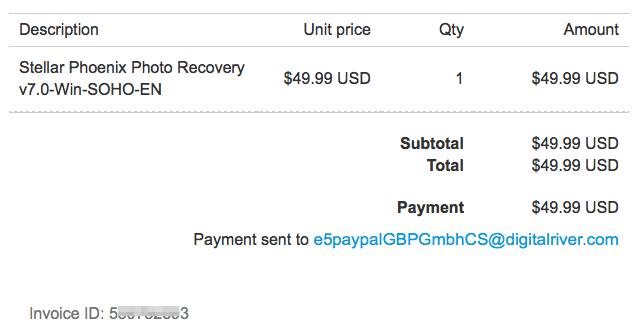
Un examen plus approfondi de Stellar Photo Recovery
À première vue, le logiciel de récupération de photos ressemble à un programme moderne et bien conçu qui prête attention à l’interface utilisateur. Il existe quelques choix simples qui couvrent les fonctions principales du programme et des info-bulles utiles qui expliquent chaque option lorsque vous passez le curseur sur chaque bouton.
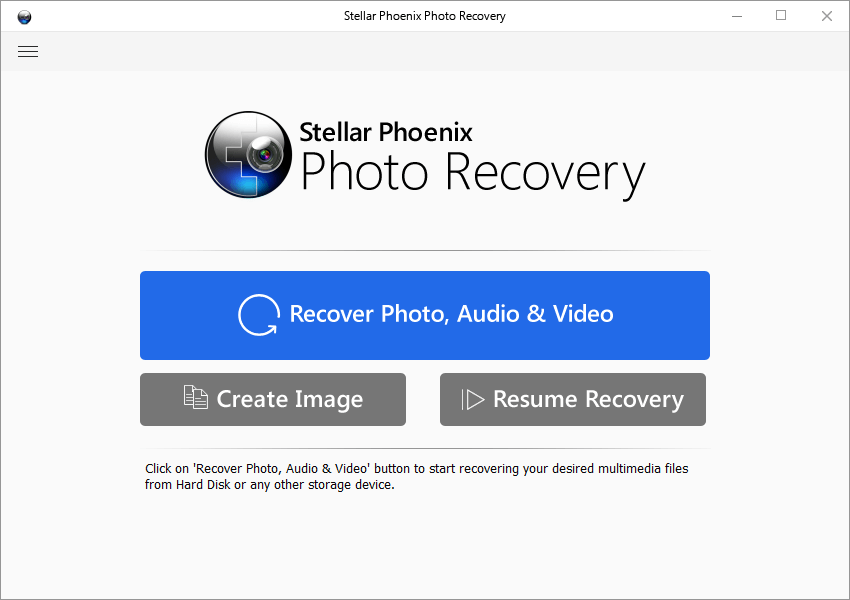
Les choses commencent à devenir un peu plus confuses lorsque vous commencez à travailler avec le logiciel. Dans la liste des lecteurs ci-dessous, la différenciation entre disque local et disque physique indique le type d’analyse qui sera effectuée – une analyse basée sur la structure de fichiers existante (disque local) ou une analyse secteur par secteur du lecteur (disque physique). Disk) – bien qu’il ne soit pas immédiatement clair qui est qui.
Cette confusion est aggravée par le fait que Stellar Phoenix Photo Recovery semble penser que j’ai un disque dur (sans titre) de 750 Go, comme indiqué dans la section Disque physique – mais je n’en ai pas installé, et je n’en ai même jamais possédé un lecteur de cette taille spécifique.
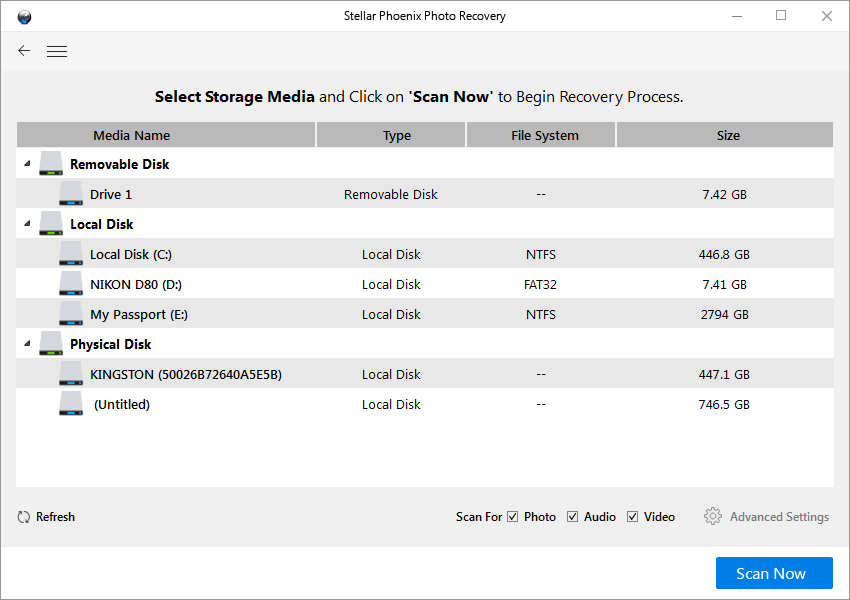
Encore plus déconcertant, cela m’a permis de scanner le lecteur mystère, et il a trouvé des images dont je sais qu’elles m’appartiennent ! J’ai construit cet ordinateur moi-même et je sais qu’aucun lecteur de ce type n’est installé, mais il y a une photo que j’ai prise d’un grèbe esclavon dans les résultats de l’analyse.

Ce n’est pas exactement le meilleur début, mais passons en revue le processus de test pour voir à quel point il fonctionne lors des opérations de récupération sur de vrais supports de stockage.
Récupération de photos stellaires : nos résultats de test
Heureusement pour moi et mes données, je suis généralement assez prudent avec la façon dont je gère mon stockage de fichiers et mes sauvegardes. Il m’a fallu une dure leçon pour apprécier la valeur des sauvegardes, mais vous ne laissez quelque chose comme ça vous arriver qu’une seule fois.
Donc, afin de reproduire certains des scénarios dans lesquels vous voudriez utiliser Photo Recovery, j’ai mis en place trois tests différents :
- Une carte mémoire d’appareil photo à moitié remplie qui avait été préalablement formatée ;
- Un dossier plein de médias qui a été supprimé d’une clé USB externe ;
- Et un dossier similaire supprimé du lecteur interne de mon ordinateur.
Test 1 : Écrasement de la carte mémoire de l’appareil photo
Travailler avec de nombreuses cartes mémoire différentes mais d’apparence similaire peut faciliter le reformatage accidentel et commencer à filmer avec la mauvaise. Il s’agit du test le plus difficile d’un logiciel de récupération de données, car il nécessite de rechercher plus qu’un espace de stockage soi-disant vide.
J’ai utilisé une carte mémoire de 8 Go de mon ancien reflex numérique Nikon D80 qui contenait 427 photos, utilisant environ la moitié de son espace de stockage disponible. Avant cette dernière série d’utilisations, la carte était remplie de photos que j’ai transférées sur mon ordinateur, puis elle a été reformatée à l’aide des menus à l’écran de l’appareil photo.
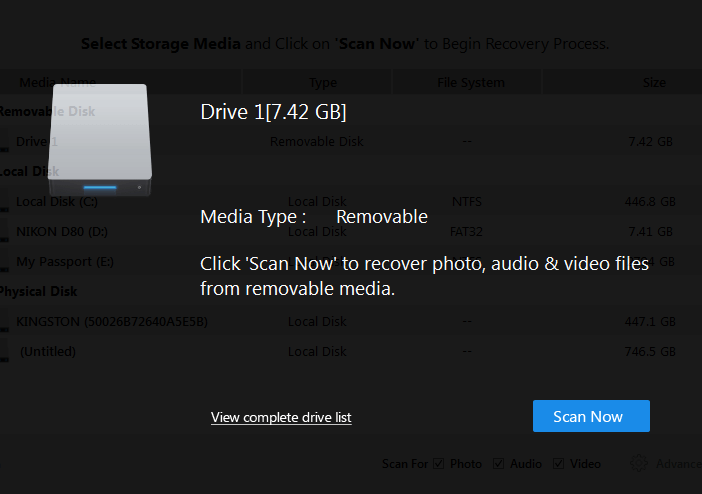
Il suffit d’insérer la carte dans mon lecteur de carte Kingston pour que Stellar Photo Recovery l’identifie et me présente l’option de lancer la numérisation.

Stellar Photo Recovery a réussi à trouver un total de 850 fichiers, bien que cela compte les 427 qui sont actuellement censés être sur la carte. En parcourant l’espace de stockage soi-disant vide, on a trouvé les 423 fichiers restants, dont certains dataient de la fin de l’année dernière. Il semble qu’aucun espace de stockage qui a été écrasé par de nouvelles photos ne puisse avoir des données plus anciennes extraites, bien qu’un logiciel de récupération plus puissant puisse être en mesure de le faire.
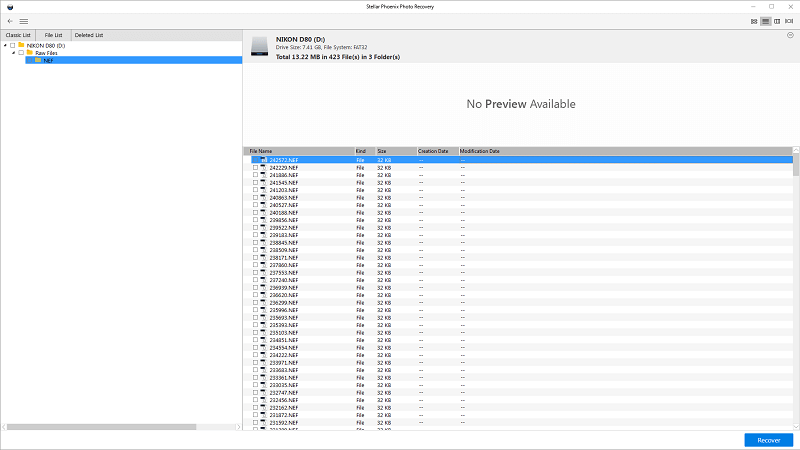
Un problème que j’ai trouvé lors du tri des résultats de l’analyse était qu’il n’y avait aucun moyen de sélectionner plusieurs fichiers à la fois, même si je pouvais tout restaurer sur la carte en sélectionnant le dossier entier sur la gauche. Si je voulais restaurer seulement 300 des 423 fichiers supprimés, j’aurais dû sélectionner chacun individuellement, ce qui deviendrait vite ennuyeux.
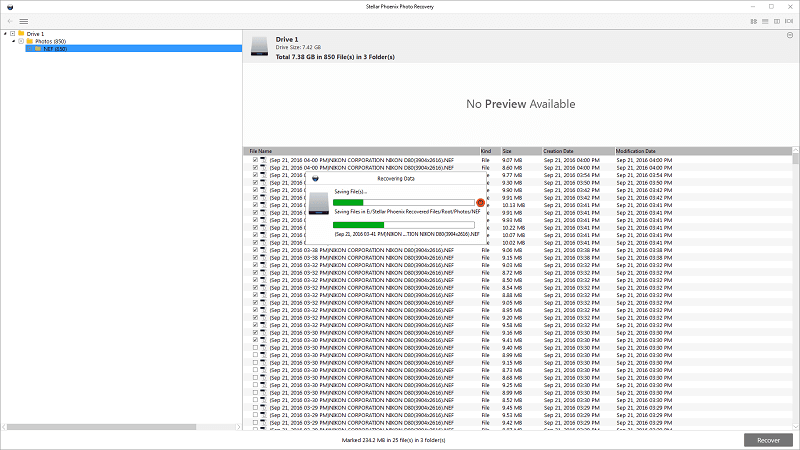
Jusqu’à présent, les choses allaient bien. Il a scanné mes médias, trouvé des fichiers pouvant être récupérés et le processus de récupération a été relativement rapide. Cependant, les choses ont commencé à mal tourner dès que j’ai ouvert le dossier dans lequel j’ai enregistré les fichiers récupérés. Je n’avais sélectionné que quelques fichiers .NEF (fichiers d’image RAW spécifiques à Nikon) pour tester le processus de récupération, et voici ce que j’ai trouvé dans le dossier de destination :
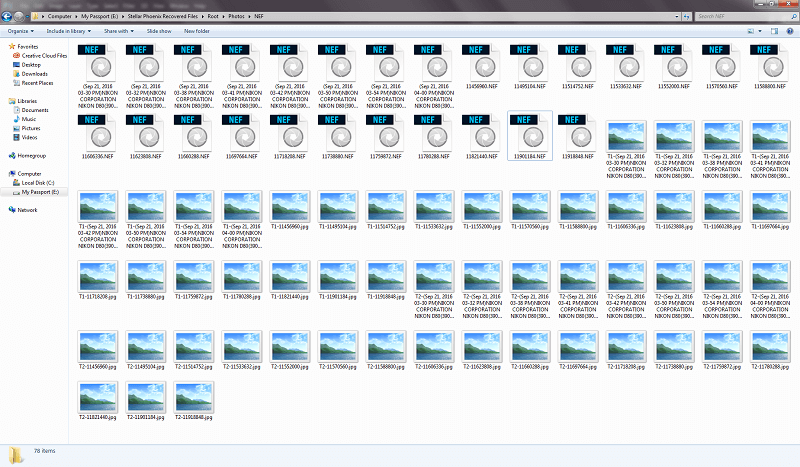
Chaque fois que je prends des photos avec mon reflex numérique, je prends des photos en mode RAW. Comme la plupart des photographes le savent, les fichiers RAW sont un vidage direct des informations numériques du capteur de l’appareil photo et permettent beaucoup plus de flexibilité dans le processus d’édition par rapport à la prise de vue en JPEG.
Par conséquent, je ne prends jamais de photos en mode JPEG, mais le dossier contenait plus de fichiers JPEG que de fichiers RAW. Aucun fichier JPEG n’a été répertorié dans le processus d’analyse et de récupération, et pourtant ils sont apparus dans le dossier. Finalement, j’ai réalisé que Stellar Photo Recovery extrayait en fait les fichiers d’aperçu JPEG qui sont intégrés dans les fichiers NEF, même si je n’en ai aucune utilité et qu’ils sont généralement inaccessibles.
Bien qu’il ait été possible de déterminer avec précision le format RAW spécifique à Nikon pendant le processus de numérisation, aucun des fichiers récupérés n’était utilisable. Lors de la tentative d’ouverture des fichiers NEF récupérés, Photoshop affichait un message d’erreur et ne continuait pas.
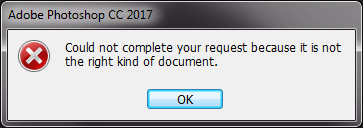
Les fichiers JPEG ne pouvaient pas non plus être ouverts avec Windows Photo Viewer.
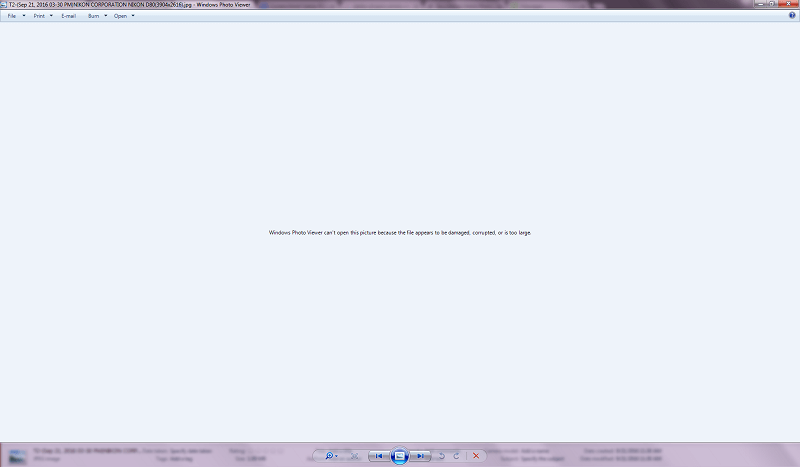
Lorsque j’ai essayé d’ouvrir les fichiers JPEG dans Photoshop, ils ne fonctionnaient toujours pas.
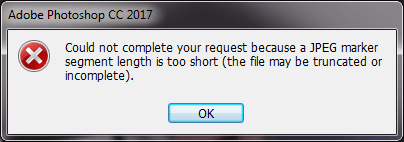
Inutile de dire que ce fut un résultat assez décevant, même pour quelqu’un comme moi qui sait que la récupération de données peut être une montagne russe émotionnelle. Heureusement, ce n’est qu’un test et je n’étais pas en danger réel de perdre mes données, j’ai donc pu aborder la situation avec un esprit calme et faire un peu de recherche pour comprendre ce qui pourrait causer ces problèmes.
Après quelques recherches sur le site Web de Stellar, j’ai découvert qu’il était possible d’apprendre au logiciel à reconnaître de nouveaux types de fichiers en lui montrant suffisamment d’exemples fonctionnels. Même s’il semblait n’avoir aucun problème à reconnaître mes fichiers RAW spécifiques à Nikon pendant la phase de numérisation, j’ai décidé de l’essayer et de voir si cela aiderait.
Ce processus est géré dans la section Préférences du programme et comporte quelques options.
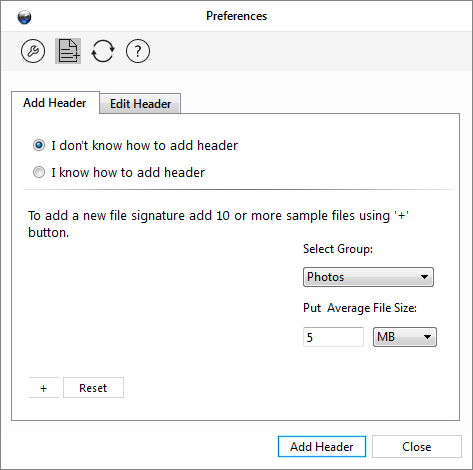
Si vous êtes un technicien dédié à la récupération de données, vous pourrez peut-être utiliser la section ‘Je sais comment ajouter un en-tête’, mais je n’y comprends rien.
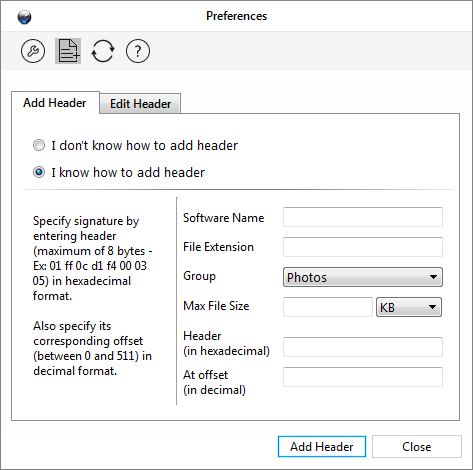
Au lieu de cela, j’ai décidé d’utiliser l’option ‘Je ne sais pas’, et je lui ai donné 10 fichiers .NEF de travail différents pour voir ce qui se passerait, j’ai estimé la taille moyenne du fichier et j’ai cliqué sur ‘Ajouter un en-tête’.
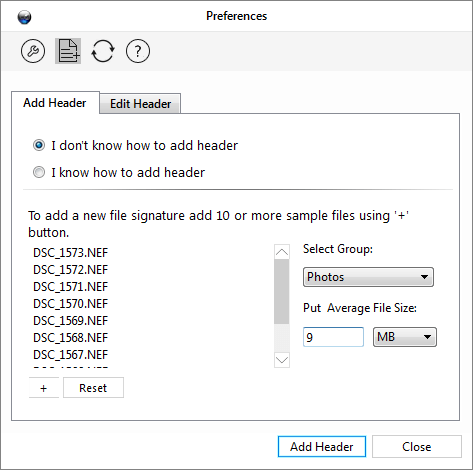
J’ai choisi ‘Ajouter un nouvel en-tête quand même’.
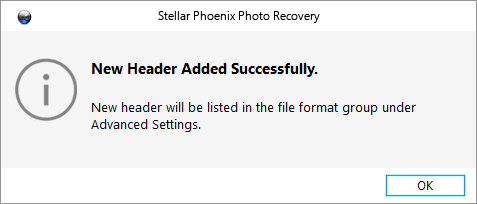
Je suis allé vérifier la liste des formats de fichiers, et pour une raison quelconque, je ne comprends pas, tous les types de fichiers qui ont été intégrés au logiciel ont indiqué la ‘taille exacte’, malgré le fait qu’aucun d’entre eux n’aurait jamais une taille fixe . C’est peut-être une nuance du logiciel que je ne comprends pas, ou peut-être une erreur parce que mon entrée NEF ajoutée était dans la liste avec la taille de fichier moyenne que j’avais spécifiée au lieu de ‘taille exacte’.
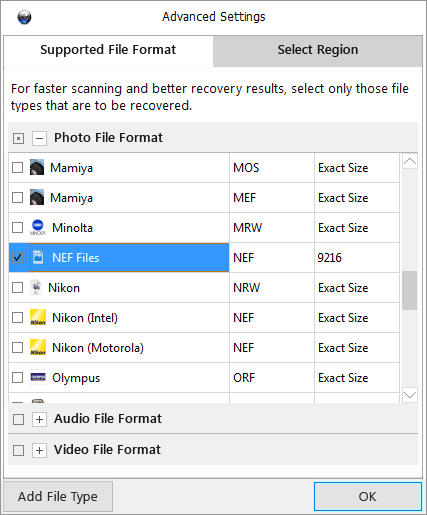
J’ai effectué à nouveau le processus d’analyse sur la même carte mémoire, sauf que j’ai commencé par utiliser la liste des lecteurs au lieu de l’option d’analyse automatique. Cette modification était nécessaire pour que je puisse accéder à la section Paramètres avancés afin de la configurer pour rechercher uniquement les fichiers avec le type de fichier que je viens de créer. Curieusement, cette fois, l’analyse a pris plus de temps, malgré le fait qu’elle ne recherchait qu’un seul type de fichier, mais cela pourrait être dû à l’analyse du type de fichier personnalisé que j’ai ajouté.
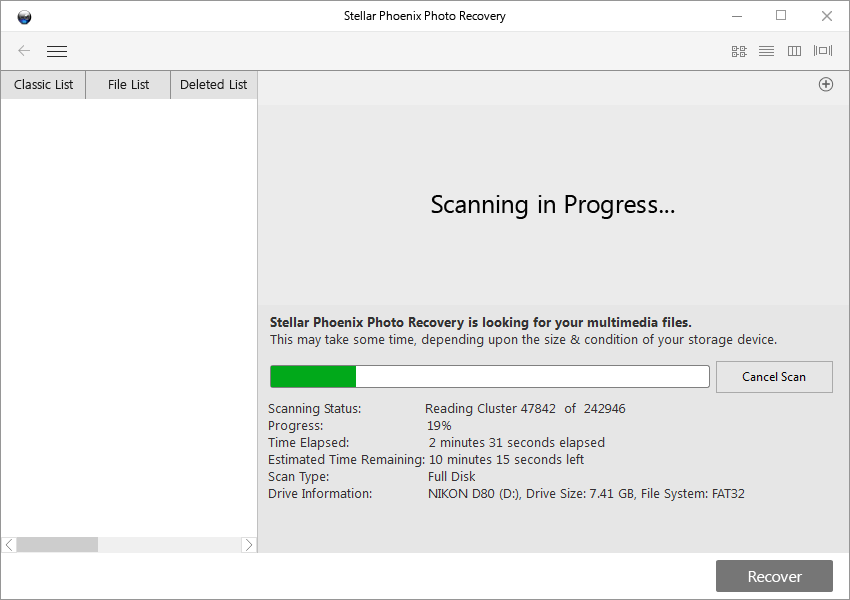
Malheureusement, cela n’a pas été plus réussi que la tentative précédente. On m’a présenté 423 fichiers de 32 Ko chacun – le bon nombre de fichiers identifiés lors de ma première analyse, mais la taille du fichier était bien trop petite et cohérente pour être correcte.
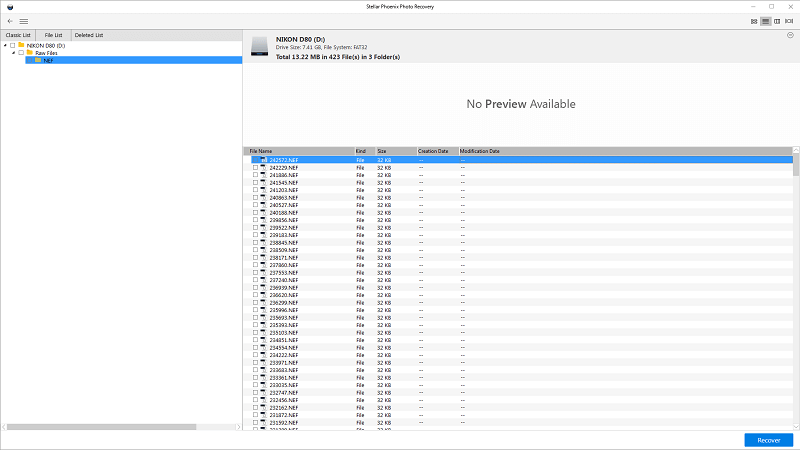
Mais après les résultats surprenants de la première tentative de récupération, cela valait la peine de tester pour voir ce que le logiciel produirait réellement dans Windows lorsque je les récupérerais. De manière tout aussi surprenante, la sortie s’est avérée être exactement ce qui a été montré dans les résultats de l’analyse, mais aucun des fichiers n’était utilisable et a donné le même message d’erreur dans Photoshop qu’auparavant.
Dans un souci de minutie, je suis revenu en arrière et j’ai répété les mêmes étapes, mais cette fois en choisissant l’entrée Disque local pour la carte mémoire au lieu de l’entrée Disque amovible. Pour une raison quelconque, cela m’a donné un processus de numérisation légèrement différent. Cette fois, il a correctement identifié les fichiers existants sur la carte mémoire, comme vous le remarquerez dans la différence entre les deux captures d’écran dans la ligne ‘Éléments trouvés’.
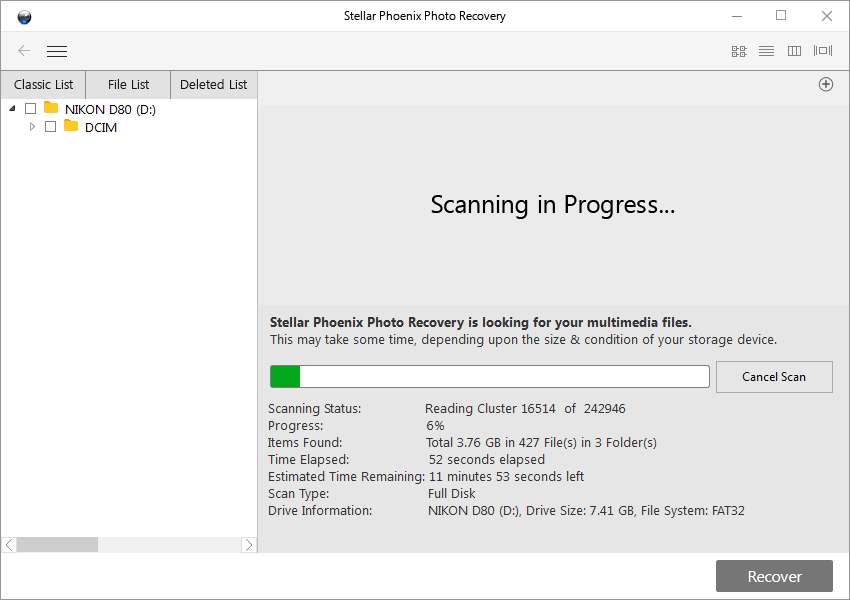
Malheureusement, malgré l’interface et la méthode de lancement légèrement différentes, ce scan n’a pas été plus réussi que le premier. Au lieu de cela, il a simplement trouvé les mêmes fichiers .NEF inutiles de 32 Ko de la tentative précédente en plus des fichiers existants.
Au final, je suis obligé de conclure que Stellar Photo Recovery n’est pas très bon pour restaurer des cartes mémoire formatées.
Remarque de JP : Il est vraiment décevant de voir que Photo Recovery 7 souffre dans ce test de performance. En fait, j’ai lu quelques autres critiques authentiques de Stellar Phoenix Photo Recovery (principalement des versions plus anciennes), et beaucoup d’entre elles soulignent également que le programme n’est pas bon pour récupérer des images vectorielles et des fichiers RAW d’appareil photo. Spencer Cox a revu le programme en PhotographieVie, déclarant qu’une ancienne version de Stellar Photo Recovery échouait lamentablement dans la récupération des images de son Nikon D800e. Il a ensuite mis à jour son avis récemment, indiquant que la version 7.0 a résolu le problème et qu’elle fonctionne désormais bien. D’après les captures d’écran qu’il a publiées, il semble qu’il utilisait la version Mac de Photo Recovery 7, ce qui me porte à croire que la version Windows doit encore s’améliorer.
Test 2 : Dossier supprimé sur le lecteur USB externe
Ce test était relativement simple. Cette clé USB de 16 Go est utilisée depuis un certain temps maintenant, et j’ai ajouté un dossier de test avec quelques photos JPEG, des fichiers image NEF RAW et quelques vidéos de mon chat Juniper.
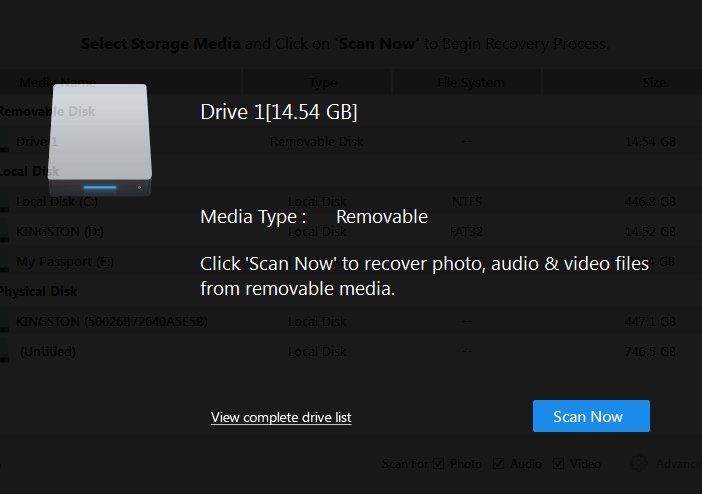
Je l’ai ‘accidentellement’ supprimé et j’ai exécuté le même protocole de test que lors du premier test. Le lecteur a été détecté correctement une fois que je l’ai branché et a facilité le démarrage de l’analyse.

Tout semblait fonctionner correctement et il a trouvé chacun des fichiers que j’ai inclus dans mon dossier de test pendant le processus d’analyse, ainsi que plusieurs fichiers NEF mystérieux supplémentaires.
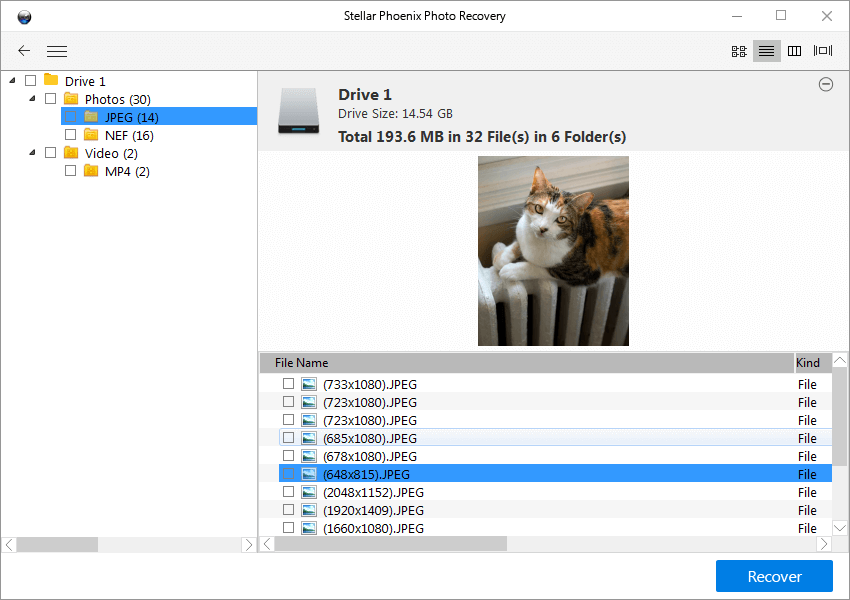
La vérification des résultats du processus de récupération m’a montré un ensemble similaire d’aperçus JPEG extraits dans le dossier NEF, bien que cette fois tous les fichiers sauf un puissent être ouverts et lus par Photoshop.
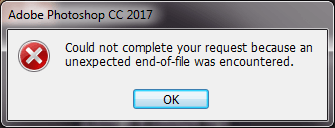
Les fichiers vidéo ont fonctionné correctement sans problème. Dans l’ensemble, c’est un assez bon taux de réussite, et infiniment meilleur que le test de la carte mémoire écrasée. Passons maintenant au test final !
Remarque de JP : Je ne suis en fait pas si surpris que Stellar Photo Recovery ait réussi vos tests. Parce que si ce n’est pas le cas, il n’y a aucune raison pour que l’entreprise rende le programme commercial. Il existe des dizaines d’outils de restauration sur le marché qui peuvent faire le travail, souvent gratuitement. L’un des mérites de Stellar Phoenix, à mon humble avis, est sa capacité supérieure à prévisualiser les fichiers trouvés, en particulier les fichiers vidéo et audio, ce qui rendrait le processus d’identification des fichiers relativement facile. Je n’ai trouvé aucun programme gratuit capable d’atteindre cet objectif, jusqu’à présent.
Test 3 : Dossier supprimé sur le lecteur interne
Après le succès du test de la clé USB, j’avais de grands espoirs pour les résultats de ce processus de récupération final. L’analyse de l’intégralité du lecteur de 500 Go pour tous les types de fichiers est un processus lent, malgré le fait que j’ai un lecteur à état solide qui est essentiellement une clé USB de grande capacité. Cependant, il est sujet à beaucoup plus de lectures et d’écritures aléatoires, ce qui pourrait provoquer une situation plus proche de l’échec du test de la carte mémoire.
Malheureusement, bien qu’il soit possible d’analyser des parties spécifiques du lecteur en fonction de leur numéro de secteur, il n’y a aucun moyen de simplement demander au programme de vérifier les fichiers les plus récemment supprimés, j’ai donc dû analyser l’intégralité du lecteur. Cela a généré de nombreux résultats inutiles, tels que des images du Web qui se trouvaient dans mes fichiers Internet temporaires et qui sont régulièrement supprimées sans ma contribution.
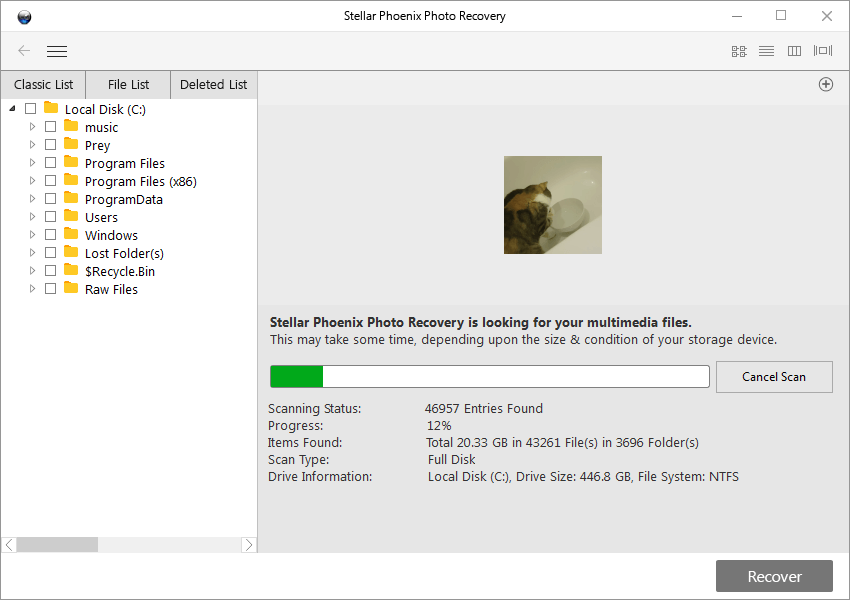
Cette méthode d’analyse ne fournit pas non plus de temps d’exécution estimé, bien que cela puisse simplement être dû au fait que ce lecteur est le plus grand que j’ai analysé.
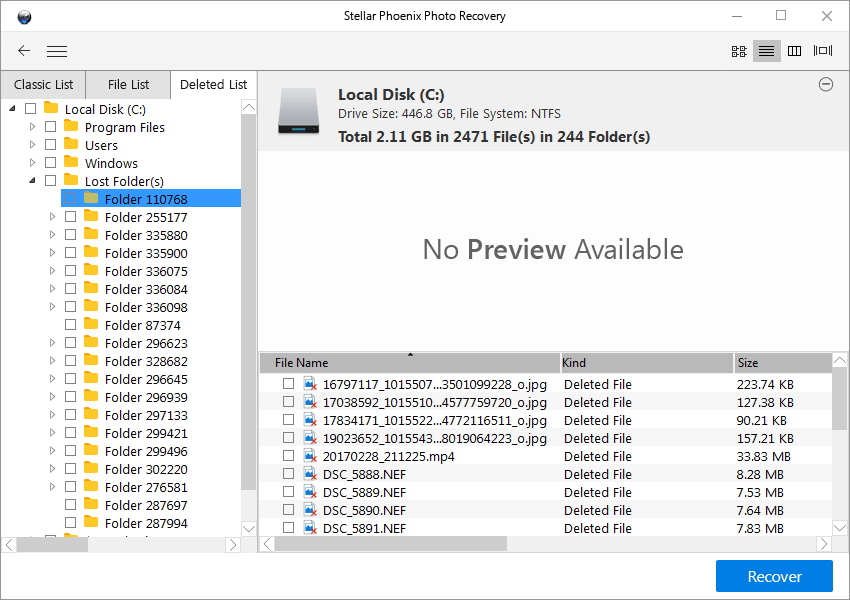
Le tri des résultats a pris un certain temps, mais j’ai finalement pu trouver les fichiers que je voulais enregistrer en utilisant la zone ‘Dossiers perdus’ de la section ‘Liste supprimée’. Tous les fichiers que j’avais supprimés étaient répertoriés, mais aucun d’entre eux n’a pu être correctement récupéré. Bizarrement, certains des fichiers JPEG semblaient avoir été remplacés par d’autres fichiers de mes fichiers temporaires Internet.
Après un deuxième test infructueux, je suis obligé de conclure que Photo Recovery 7 est mieux utilisé comme une simple fonction ‘restaurer’ dans un ensemble extrêmement limité de circonstances, plutôt que comme une solution complète de récupération de données.
Remarque de JP : J’ai la même conclusion après avoir testé Stellar Photo Recovery sur Mac. Tout d’abord, contrairement aux autres programmes de récupération qui offrent un mode d’analyse rapide, Stellar Phoenix n’a qu’un seul mode d’analyse, à savoir Deep Scan. Par conséquent, il est pénible d’attendre simplement que la numérisation soit terminée. Par exemple, sur mon Mac à base de SSD de 500 Go, il faudrait 5 heures pour terminer l’analyse (capture d’écran ci-dessous). Mon Mac pourrait s’épuiser à exécuter le programme pendant aussi longtemps, car le processeur a été trop utilisé par l’application. Et oui, mon MacBook pro surchauffe. J’ai donc interrompu l’analyse à l’avance dans l’espoir d’avoir un aperçu rapide de ses performances. La première impression que j’ai est que de nombreuses images indésirables sont trouvées et répertoriées, ce qui rend très difficile la localisation de celles que je voulais voir et récupérer (bien que j’en ai trouvé quelques-unes). De plus, j’ai remarqué que tous les noms de fichiers avaient été réinitialisés pour être des chiffres aléatoires.
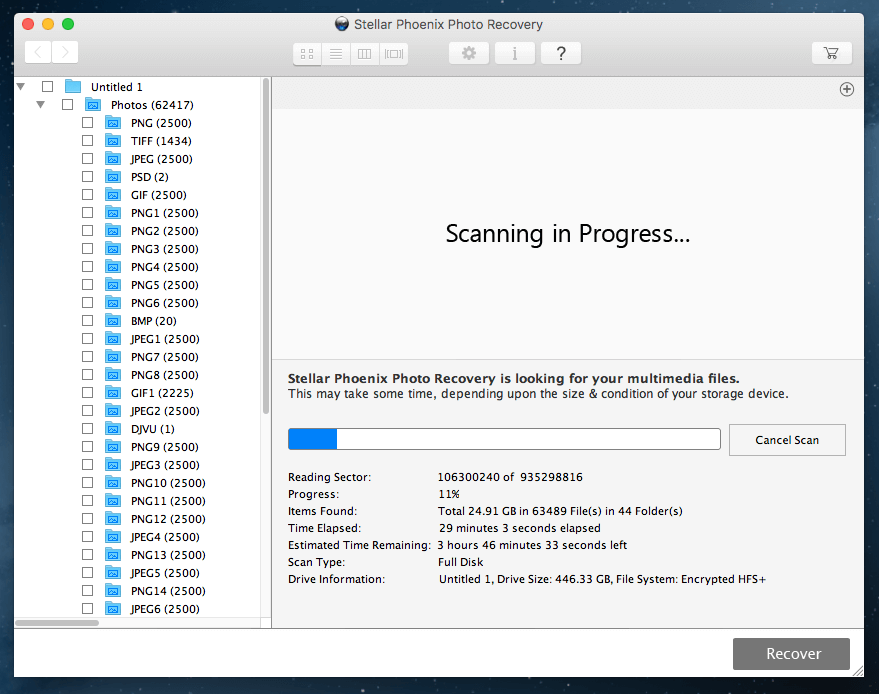
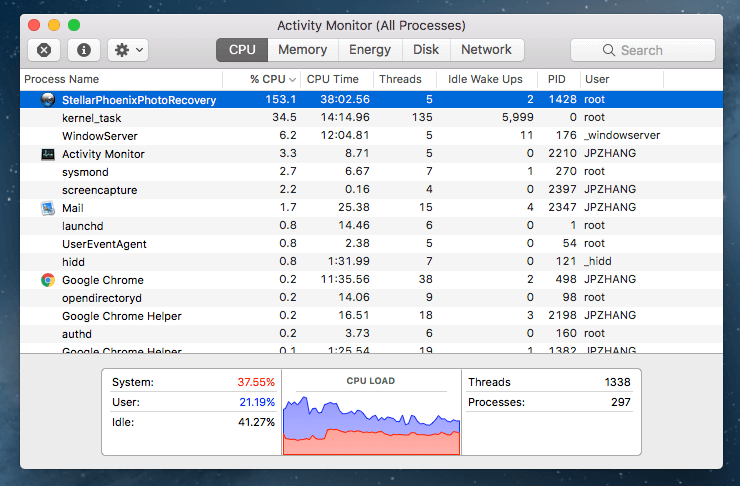
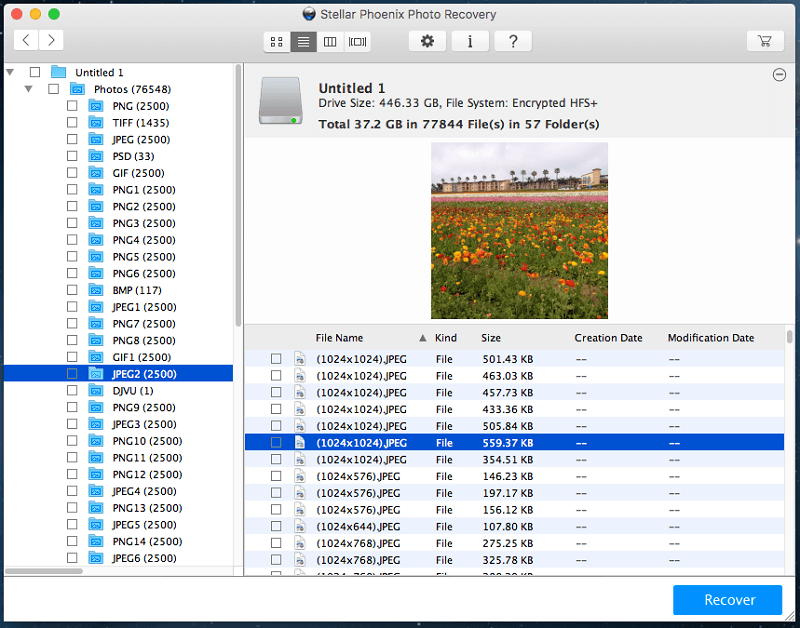
Raisons derrière mes notes d’avis
Efficacité : 3.5/5
En tant que fonction ‘restaurer’ extrêmement basique pour les lecteurs amovibles, ce programme est adéquat. J’ai pu récupérer des fichiers récemment supprimés lors d’un seul de mes trois tests, et c’était le plus simple. Je n’ai pas pu restaurer les fichiers multimédias à partir d’une carte mémoire formatée lors du premier test, et le test final d’un lecteur à utilisation principale n’a pas non plus réussi à restaurer les fichiers que j’avais supprimés seulement une heure auparavant.
Prix: 3 / 5
À 49.99 USD par an, Stellar Phoenix Photo Recovery n’est pas le programme de récupération de données le plus cher du marché, mais ce n’est pas non plus le moins cher. Son cas d’utilisation est très limité et vous pouvez certainement trouver un meilleur rapport qualité-prix dans un programme qui récupère tous les types de données, pas seulement les fichiers multimédias.
Facilité d’utilisation: 3 / 5
Tant que vous effectuez une simple fonction de restauration sur un périphérique de stockage externe, le processus est relativement fluide et simple. Mais si vous vous trouvez dans une situation plus compliquée, comme je l’ai fait avec le test de la carte mémoire, vous aurez besoin de solides connaissances en informatique et de compétences en résolution de problèmes pour bien comprendre la situation.
Assistance: 3.5/5
Le support du programme se trouve dans un fichier d’aide de base, mais il se limite à décrire simplement les fonctions de chaque aspect du programme et non au dépannage proprement dit. Consulter le site Stellar Data Recovery pour plus d’informations m’a fourni un ensemble d’articles mal écrits qui étaient souvent obsolètes. Les articles supplémentaires de la base de connaissances n’étaient pas très utiles.
JP a également contacté son équipe d’assistance par téléphone, e-mail et chat en direct. Il a appelé deux numéros répertoriés sur le site Web de Stellar Phoenix. Il a constaté que le numéro +1 877 situé dans le coin supérieur droit est en fait destiné aux services de récupération de données,
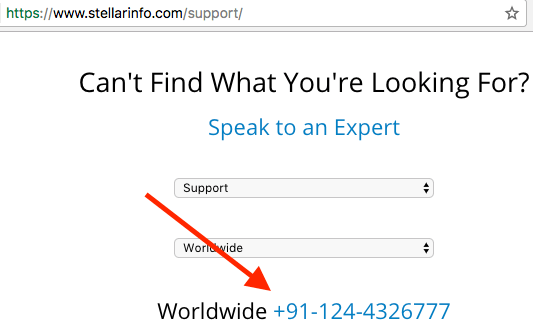
et le vrai numéro d’assistance peut être trouvé sur la page Web d’assistance.

Les trois canaux d’assistance ont répondu aux questions de JP, mais leur utilité nécessite une évaluation plus approfondie car il attend toujours la réponse par e-mail.
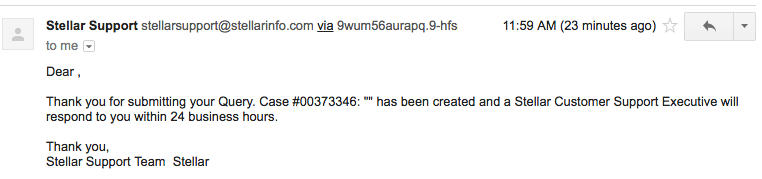
Alternatives à Stellar Photo Recovery
Recuva Pro (Windows uniquement)
Pour 19.95 USD, Recuva Pro fait tout ce que Stellar Photo Recovery peut faire – et plus encore. Vous n’êtes pas limité à la seule récupération de fichiers multimédias et vous pouvez analyser en profondeur votre support de stockage à la recherche de traces de fichiers qui ont déjà été écrasés. Vous n’êtes toujours pas assuré de réussir votre récupération, et l’interface utilisateur laisse certainement beaucoup à désirer, mais cela vaut le coup d’œil. Il existe également une option gratuite légèrement plus limitée qui pourrait récupérer vos fichiers !
[email protected] Uneraser (Windows uniquement)
Je n’ai pas eu l’occasion d’utiliser personnellement ce logiciel, mais il semble qu’il vaut la peine d’essayer. De manière assez hilarante, il prend même en charge l’ancienne interface de ligne de commande DOS, bien qu’il prenne également en charge les dernières versions de Windows. Il y a une version gratuite et une version Pro pour 39.99 $, bien que la version gratuite ne vous permette d’analyser et de récupérer qu’un seul fichier par session.
R-Studio pour Mac
R-Studio Mac fournit un ensemble d’outils plus complet et convivial pour travailler avec des lecteurs endommagés et des fichiers supprimés. C’est plus cher que Stellar Photo Recovery, mais il vous permet de récupérer n’importe quel type de fichier et dispose de nombreux outils de gestion de disque et de données supplémentaires gratuits inclus avec votre achat.
Trouvez plus d’alternatives gratuites ou payantes dans nos revues récapitulatives ici:
- Meilleur logiciel de récupération de données pour Windows
- Meilleur logiciel de récupération de données Mac
Conclusion
Si vous recherchez une solution de récupération de média robuste, Stellar Photo Recovery n’est pas la meilleure option disponible. Si vous recherchez une fonction simple de ‘restauration’ qui vous permettra de restaurer les fichiers que vous avez supprimés accidentellement de vos appareils externes, alors ce logiciel fera l’affaire – à condition que vous empêchiez votre appareil d’écrire plus de données avant d’obtenir une chance de l’utiliser.
Il n’a pas de système de surveillance qui garde une trace de vos fichiers récemment supprimés, ce qui peut faire de la récupération de quelques fichiers un processus long sur de gros volumes. Si vous souhaitez uniquement travailler avec de petits volumes de stockage externes, il s’agit d’une solution rapide et fonctionnelle, mais il existe d’autres programmes de récupération qui offrent des fonctionnalités plus complètes.
Alors, trouvez-vous cet avis Stellar Photo Recovery utile? Le programme fonctionne-t-il pour vous ? Laissez un commentaire ci-dessous.
Derniers articles